En este tutorial, agregará servicios de mapas para autopistas y áreas de descanso a su mapa comparativo para evaluar la criminalidad en las zonas cercanas a las áreas de descanso. Este tipo de mapa se denomina mashup, o combinación, ya que se toman servicios de mapas creados por diferentes usuarios y para propósitos distintos, y se combinan en un mapa para un fin propio.
Abrir un mapa
-
Abra un navegador Web y vaya a www.arcgis.com/home
 .
.
- Si ya hubiera iniciado sesión, haga clic en Mi contenido en la parte superior de la página.
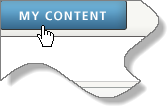
- Si aún no hubiera iniciado sesión, hágalo con su cuenta personal de ArcGIS y luego haga clic en Mi contenido
- En su página Mi contenido, haga clic en el título del mapa guardado en el último tutorial.
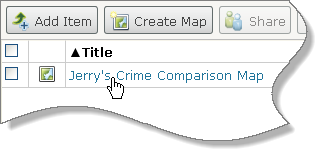
Esto le llevará a la descripción del mapa.
- Vaya a la página de inicio de ArcGIS.com.
- Busque y abra el mapa Crime Comparison Map de ArcGISTutorials.
- Guárdelo con un nuevo título.
- Vaya a su página Mi contenido.
- En la página de descripción, haga clic en la imagen en miniatura para abrir el mapa.
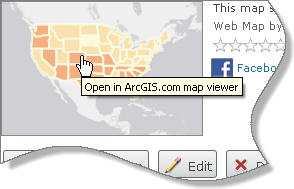
Guardará el mapa con un nuevo nombre para mantener su mapa comparativo de la criminalidad original.
- En la cinta, haga clic en el botón Guardar y elija Guardar como.
- Asigne al mapa un nuevo título y edite sus etiquetas y resumen como desee.
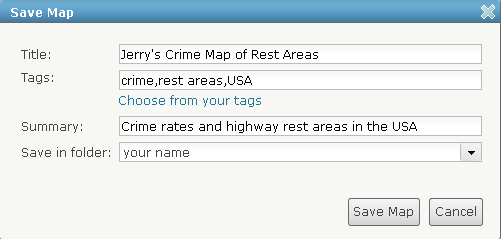
- Haga clic en Guardar mapa.
Si no tiene ningún mapa guardado del tutorial anterior, siga estos pasos después de iniciar sesión:
Su mapa será ligeramente distinto al mapa del ejemplo de este tutorial, pero las diferencias no son relevantes.
Agregar contenido al mapa
Los servicios de mapas que se han registrado con ArcGIS Online pueden agregarse como capas a cualquier mapa.
- En la cinta, haga clic en el botón Agregar y luego en Buscar capas.
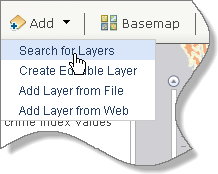
El panel lateral cambia para permitirle buscar las capas.
- En el cuadro Buscar, escriba transportation. Asegúrese de que en el cuadro En se indica ArcGIS Online.
Se buscarán los servicios de mapas que se hayan registrado con ArcGIS Online.
- Haga clic en Ir.

- En la lista de resultados, localice World Transportation de esri. (Debería encontrarse en la primera posición.) Haga clic en Agregar para agregarlo al mapa.
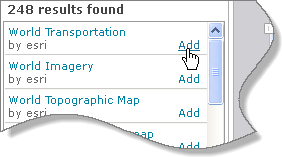
Una red de carreteras principales aparece en el mapa.
- En el cuadro Buscar, elimine la palabra clave "transportation" y escriba rest stops. Haga clic en Ir.
- En la lista de resultados, localice USA Rest Areas (Feature Service) de deane. Haga clic en el nombre del servicio de mapas para ver un resumen.
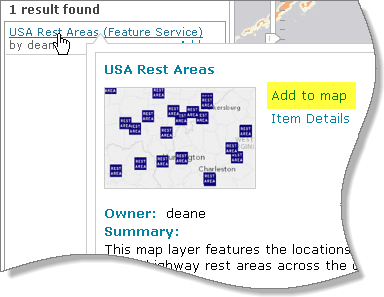
- Lea el resumen y haga clic en Agregar al mapa.
Probablemente no verá ningún área de descanso en el mapa porque el servicio tiene establecido un rango de visibilidad. Las entidades aparecerán al acercar la vista.
- En la parte inferior del panel Buscar capas para agregar, haga clic en Se terminó de añadir capas.
El panel Contenido ahora debería mostrar cuatro capas en el mapa.
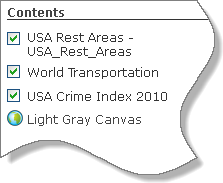
- Haga zoom en el mapa hasta que aparezcan los símbolos de áreas de descanso.
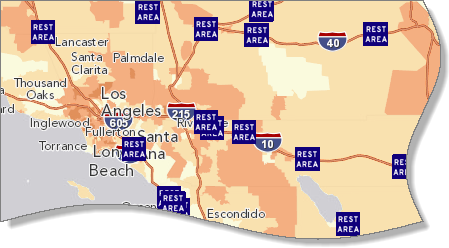
Cambiar los nombres de las capas y modificar los símbolos
Es posible mejorar el nombre de un par de capas y hacer que los símbolos de las áreas de descanso no sean tan prominentes.
- En el panel Contenido, desplace el puntero sobre la capa World Transportation.
- Haga clic en la flecha situada junto al nombre de la capa para abrir un menú contextual. Elija Cambiar nombre.
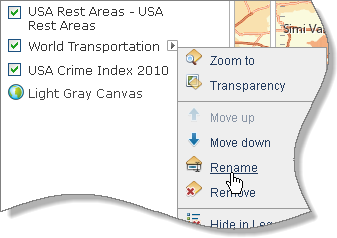
- En el cuadro de diálogo Cambiar nombre, cambie el nombre a Calles y autopistas y haga clic en Aceptar.
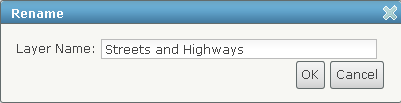
El nuevo nombre aparece en el panel Contenido.
- Abra el menú contextual de la capa USA Rest Areas - USA_Rest Areas y elija Cambiar nombre.
- Reemplace el nombre por Áreas de descanso y haga clic en Aceptar.
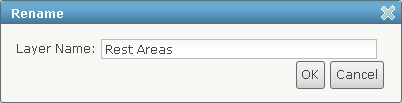
- Abra el menú contextual de la capa Áreas de descanso y elija Cambiar símbolos.
- En el panel Cambiar símbolos, haga clic en Cambiar símbolo.
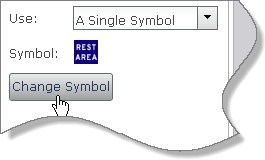
- En el cuadro de diálogo Cambiar símbolo, haga clic en la flecha de lista desplegable y cambie el grupo de símbolos de Básico a Formas.
- Haga clic en el cuadrado azul para seleccionarlo.

- Cambie el tamaño del símbolo a 16 px (píxeles) y haga clic en Hecho.

Los nuevos símbolos se muestran en el mapa.
- Cierre el panel Cambiar símbolos haciendo clic en la X situada en su esquina superior derecha.
La capa Áreas de descanso de este mapa es un servicio de entidades; el resto de capas (incluido el mapa base) son servicios de mapas en teselas. Un servicio de entidades envía datos geográficos al navegador Web; como se proporcionan los datos en sí, es posible cambiar la simbología y otras propiedades de capa. (Incluso se pueden crear y editar entidades si el responsable de la publicación permite esta función.) Por el contrario, un servicio de mapas en teselas envía imágenes de los datos al navegador; como se proporciona una imagen estática, no es posible cambiar tantas propiedades de la capa.
Las entidades pueden representarse con un símbolo individual, como en este caso, o con diferentes esquemas de color y tamaños si hay atributos apropiados. Por ejemplo, si la capa Áreas de descanso tiene un campo que especifica si hay o no gasolineras disponibles, las áreas de descanso con gasolinera podrían representarse con un símbolo de color diferente al de las áreas sin gasolinera. La opción Usar del panel Cambiar símbolos permite asignar símbolos a las entidades mediante las opciones Un símbolo único, Símbolos únicos, Color o Tamaño.
Establecer el rango de visibilidad
- En la cinta, haga clic en Marcadores y elija USA 48.
Los símbolos de áreas de descanso desaparecen debido al rango de visibilidad establecido.
- Abra el menú contextual de la capa Áreas de descanso y elija Establecer el rango de visibilidad.
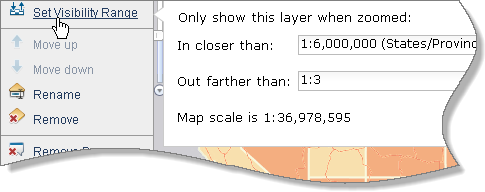
Las áreas de descanso se muestran solo cuando la escala del mapa es 1:6.000.000 o mayor (es decir, más cercana). La escala actual del mapa, en este ejemplo, es de 1:37.000.000 aproximadamente.
- Haga clic en Borrar para borrar el ajuste actual.
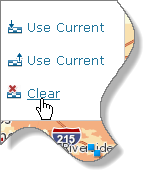
Se debería mostrar un mensaje que indica que la capa no se dibujó completamente. Las entidades están demasiado juntas a esta escala y el mapa no puede mostrarlas todas.
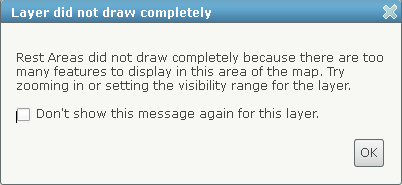
- Haga clic en Aceptar para cerrar el cuadro de mensaje.
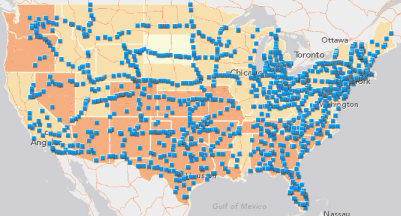
Aunque no se han dibujado algunos de los símbolos, el mapa está bastante recargado. Establecer el rango de visibilidad para esta capa era una buena idea.
- Haga zoom hasta una escala a la que considere que los símbolos no estén demasiado juntos en el mapa.
- Abra el menú contextual de la capa Áreas de descanso y elija Establecer el rango de visibilidad.
- Para la escala mínima, haga clic en Usar actual. Deje la escala máxima establecida como <Ninguno>.
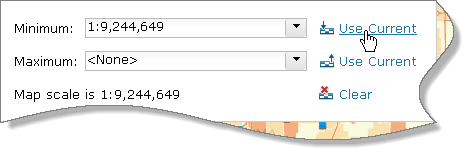
No hay problema si la escala mínima en su caso es diferente a la de este ejemplo.
- Haga clic en algún espacio en blanco del panel Contenido para cerrar el menú contextual.
- Acerque y aleje la vista para así probar el ajuste del rango de visibilidad.
- Guarde el mapa.
Una vez que se ha iniciado sesión en ArcGIS Online, la sesión dura dos horas. Este límite de tiempo no se ve afectado por si se utiliza o no activamente el sitio. Guarde el mapa con frecuencia para evitar el riesgo de perder el trabajo cuando caduque la sesión. Puede ampliar la duración de la sesión durante dos semanas haciendo clic en la casilla de verificación No cerrar sesión cuando inicie sesión.
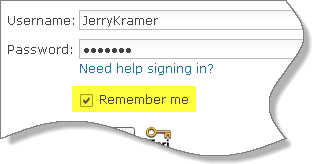
Configurar ventanas emergentes
- Haga clic en cualquier símbolo de área de descanso para abrir su ventana emergente.
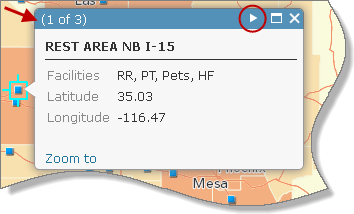
El título contiene alguna información: esta área de descanso está en dirección norte (NB) por la carretera interestatal 15. También puede ver las instalaciones disponibles en el área de descanso y sus coordenadas espaciales.
 Nota:
Nota:La barra de título de la ventana emergente indica cuántas ventanas emergentes hay disponibles para la ubicación actual. Puede haber más de una para las áreas de descanso (que a menudo se ubican en parejas en lados opuestos de la carretera) y también más de una para las áreas de criminalidad (cerca de límites políticos). Haga clic en la flecha blanca en la barra de título para ver las demás ventanas emergentes.
- Haga clic en unos cuantos símbolos de áreas de descanso más y examine sus ventanas emergentes. Deje abierta la última ventana emergente.
- Abra el menú contextual de Áreas de descanso y elija Configurar ventana emergente.
El panel lateral cambia para mostrar las propiedades de la ventana emergente.
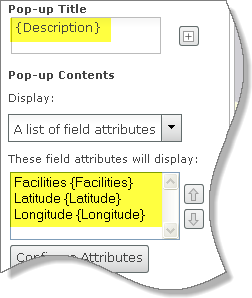
El cuadro Título emergente contiene un campo {Description}. Este campo identifica el área de descanso, como Rest Area NB I-15, en el ejemplo anterior. La lista de atributos de campo ofrece otra información visible en la ventana emergente.
 Nota:
Nota:Esta lista puede no contener todos los campos disponibles. Haga clic en el botón Configurar atributos para ver la lista completa de campos. (Algunos pueden estar desactivados de manera intencionada.)
- En el cuadro Título emergente, reemplace el valor actual por Detalles del área de descanso.

- En Contenido de la ventana emergente, haga clic en la flecha de lista desplegable debajo de Visualización y elija Una visualización de atributo personalizado.
- Haga clic en el botón Configurar.
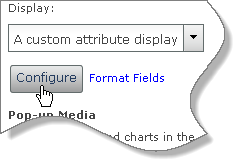
- En el cuadro de diálogo Visualización de atributos personalizados, use las herramientas descritas para crear la expresión mostrada en la imagen siguiente:
- Haga clic en el botón Add field name
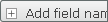 para insertar nombres de campo entre llaves.
para insertar nombres de campo entre llaves. - Presione INTRO para iniciar una nueva línea.
- Haga clic en el botón Color de primer plano
 y resalte el texto para aplicarle color.
y resalte el texto para aplicarle color. - Haga clic en el botón Cursiva
 y resalte el texto para aplicarle cursiva.
y resalte el texto para aplicarle cursiva.
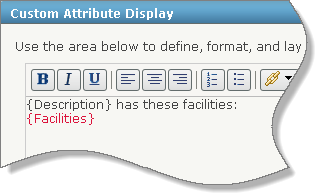
- Haga clic en el botón Add field name
- Complete la visualización personalizada como se muestra o modifíquela a su gusto y luego haga clic en Aceptar.
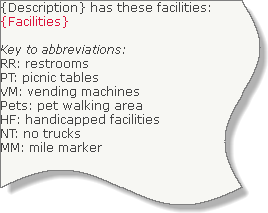
- En la parte inferior del panel, haga clic en Guardar ventana emergente.
- Guarde el mapa.
Explorar el mapa
- Haga clic en un símbolo de área de descanso para abrir su ventana emergente.
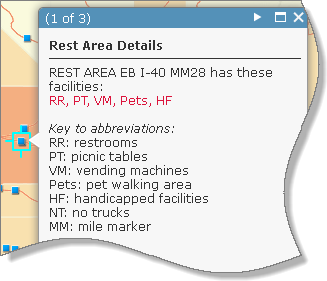
- Haga clic en la flecha blanca en la barra de título para ver las demás ventanas emergentes en esta ubicación.
Obtendrá información sobre el área o las áreas de descanso, así como el índice de delitos de la ubicación en la que se encuentran.
- Acerque el mapa y haga clic en un área de descanso o cerca de ella para obtener los valores de índice de delitos para áreas más pequeñas, como distritos censales o grupos de bloques.
- Continúe explorando el mapa por su cuenta.
- Agregue un marcador espacial en una ubicación que le interese.
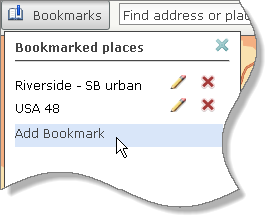
- Guarde el mapa.
- Encima de la cinta, haga clic en Mi contenido y elija Mi contenido.

En su página Mi contenido debería tener dos nuevos mapas Web: el mapa comparativo de la criminalidad que elaboró en el último tutorial y el mapa de la criminalidad en las áreas de descanso que acaba de crear.
El valor del índice de delitos asociado con un área de descanso depende de la escapa del mapa. Si lo aleja, verá un índice correspondiente al condado o al código postal. Incluso un valor de índice de un grupo de bloques (el nivel más detallado) no indica específicamente la criminalidad en una determinada área de descanso. Tenga cuidado de no dibujar interferencias que no admitan los datos. Un área de descanso es una ubicación individual con un carácter específico. Puede presentar características no típicas de su entorno.
Este es el cuarto de una serie de tutoriales on-line sobre representación cartográfica.
